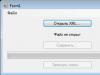Покупателю, не следящему за эволюцией компьютерной техники сложно разобраться во всех этих планшетах, субноутбуках, нетбуках, макбуках, хромбуках и выбрать то, что ему действительно нужно из зоопарка техники, что заполонил прилавки магазинов в последние несколько лет. Большинство покупателей выбирают технику по отзывам знакомых (часто противоречивым), цене и внешнему виду. Попробуем понять, нужен ли вам ультрабук, зачем и когда стоит его покупать?
Ультрабук - это класс ноутбуков, обладающих сочетанием мобильности, большой производительности и времени работы. Чтобы заслужить право называться ультрабуком, ноутбук должен соответствовать всем требованиям корпорации Intel, а значит быть созданным по последнему слову техники. Хотите представить себе ультрабук?
Высокая производительность - его хватит для выполнения любых задач мобильного компьютера
Металлический или композитный корпус, толщиной не более 18 миллиметров.
Малый вес, не превышающий 1-1.5 кг.
Компактность и долгое время работы (до 10 часов)
Недавно появилось ещё одно требование - сенсорный экран.
Первое что обращает на себя внимание в ультрабуках - цена. Она колеблется от 20000 до 40000 рублей и более, в зависимости от новизны и мощности модели. Кусается, не правда ли? Но давайте разберемся, стоит ли оно того. Даже если это близко к вашей верхней планке, ультрабук - это качественно и надолго.
Внутри ультрабука мы обнаружим скорее всего мощный процессор семейства i5 или i7. Они обладают не только высокой производительностью, которой вам с гарантией хватит лет на 5 использования, но и малым тепловыделением, что увеличивает время работы от батареи. Современные процессоры ультрабуков комплектуются ядрами Ivy Bridge, а так же встроенной графической картой HD 4000, которой хватает на выполнение всех задач, которые могут быть поставлены перед ультрабуком. Если цитировать соответствующую страницу на сайте Intel, то HD4000 хватает «на большинство мейнстрим - игр на разрешении экрана 1280х720 или лучше». В ближайшем будущем в ультрабуках появятся еще более мощные и экономичные процессоры Haswell и графика GT2. Ну а если в ультрабуке есть дискретная видеокарта, то обычно он вполне может является игровым решением компактного класса.
4 гигабайта оперативный памяти - минимум того что можно встретить в ультрабуке - хватит на долго (требования операционных систем к железу сейчас замерли), а самые мощные модели комплектуются до 8 гигабайтами оперативки.
С недавних пор важнейшим параметром для Intel стало быстрое пробуждение системы (не дольше 5 секунд), что напрямую влияет на впечатления пользователя. Поэтому Intel стремится к тому, чтобы во всех ультрабуках стояли твердотельные накопители SSD, которые значительно увеличивают скорость загрузки системы, нежели обычные HDD винчестеры. Также она обеспечивают гораздо более высокую скорость работы, надежность и энергоэффективность, стойкость к вибрациям, ударам, чем традиционные HDD жесткие диски.
Форма ультрабука ограничена только толщиной. Однако 18 миллиметров указанные выше - старое требование. Инженеры Intel заявляют, что такая толщина пределом не является, и вскоре процессоры компании будут использоваться в ультрабуках с толщиной менее 10 мм.
Все ультрабуки имеют возможность подключения в внешнему монитору - дома, в спокойной обстановке, возможность работы или просмотра видео с большого экрана всегда удобна. Возможно, вам не придется тратится на домашний компьютер, если у вас есть ультрабук.
Веб-камерами, wi-fi и прочим оснащаются все без исключения ультрабуки, и довольно не плохими.
Недавно было заявлено, что в ближайшем будущем все ультрабуки будут оснащаться сенсорным экраном. Это связанно не только с выходом Windows 8, но и активным продвижением ультрабуков-трансформеров. Дело в том, что изначально ультрабуки планировались как нечто среднее между планшетом и просто мощным ноутбуком. От первых они должны были унаследовать вес, размер, удобство, а от вторых - производительность и возможности.
Планшет, нетбук или ультрабук?
Первое правило мы можем вывести уже сейчас - ультрабук не для тех людей, которые считают технику расходным материалом. Техника сейчас устаревает медленно, принципиально новые технологии появляются реже, и вложится в долговременную покупку вполне можно.
Планшет всем хорош, на нём удобно работать везде - и за столом, и лежа в постели. Однако скорость набора информации на нем все-таки гораздо меньше, чем на обычной клавиатуре. Ноутбук же лежа на спине особо не почитаешь, даже если он маленький и удобный ультрабук. Ультрабук - трансформер идеальное решение. В зависимости от необходимости он превращается то в планшет, то в вновь обретает кнопочную клавиатуру. Нетбуки - вымирающий класс техники, хоть так же мал и легок, но маломощен и часто тормозит. Действительно, ультрабуки выигрывают у других форм мобильных компьютеров.
Подарок студенту (от 21 000 рублей)
Подобные ультрабуки будут весьма полезны для обучения - удобные, легкие и достаточно мощные чтобы потянуть практически все необходимые программы от офиса до полноценной IDE. Высокая скорость набора теска и долгое время работы выгодно отличают от других претендентов на эту должность в виде нетбуков и планшетов. Хорошая производительность и современные технологии гарантируют, что их возможностей хватит на весь срок обучения. Относительно малый экран (обычно до 15 дюймов) снижает соблазны играть на парах, за место чтения учебников. Так же они идеальны для офисной работы, чтения и веб-серфинга в дороге.
Хорошая машинка не только удовлетворит все требования учебного процесса, но и в WoT даст поиграть на среднем качестве.
Игры и развлечения в дороге (от 30 000 рублей)
Стоит воткнуть в ультрабук видеокарту и он гораздо охотнее тянет игры. Конечно, 100 fps в BF3 вы не увидите, но играть можно во многое и не на самом плохом качестве, причем делать это удобнее и привычнее, чем на планшете, значительно дольше чем на ноутбуке. Вы хотите развлечься в дороге?
Отличная игровая штуковина, потянет большинство игр на максимальных и средних настройках. Время автономной работы в офисе или сети - около 7 часов. Хорошее решение, достойное своего класса.
Имиджевое решение.
Ультрабуки высокой ценовой категории (более 40 000 рублей) не только лучшие в классе по характеристикам, но и имиджевое решение. Конечно, есть продукция Apple того же назначения - MacBook Air, но большинство корпоративного софта написано под Windows, и конфликт возможен не только на уровне программ, но даже на уровне файлов, созданных в разных системах, что я неоднократно наблюдал.
Хорошим примером данного класса служит этот ультрабук с сенсорным экраном, металлическим корпусом и 8 ГБ памяти. Единственный недостаток - отсутствие дискретной видеокарты, хотя она ему и не нужна.
Конечно, у ультрабуков тоже есть недостатки. Например, единственная возможность их апгрейда - это установка более емкого и скоростного SSD. Однако их можно и про апгрейдить еще более облегчить вес: некоторые фирмы вкладывают специальные утяжелители, после жалоб пользователей, о том, что ультрабуки ветром сдувает. Вот гайд :)
и в добавок: пока вы думаете, стоит покупать ультрабук или нет, стоит прочитать вот это: перечень интересных фирменных особенностей, которые можно встретить в новых ультрабуках на платформе Intel:
Технология Deep Safe - это защита от вирусов вне операционной системы, с привлечением аппаратных ресурсов ультрабука.
Технология Anti-Theft - это интеллектуальная аппаратная технология безопасности, которая обеспечить защиту ваших данных на ультрабуке путем отключения утерянного или украденного ноутбука, который может находиться в любой точке мира. А когда ваш ультрабук вернут, его можно будет с легкостью реактивировать, не причинив никакого вреда данным или цифровому контенту.
Технология Identity Protection призвана упростить регистрацию на избранных веб-сайтах с помощью аппаратных средств компьютера. Она помогает обеспечить защиту ваших идентификационных данных на ультрабуке и ресурсов в Интернете, поддерживая доверенную связь между вашим компьютером, вашими учетными записями и вашими избранными веб-сайтами. Опять же это направлено на обеспечение безопасности ваших данных в Интернете, причем аутентификацию сможете выполнить только вы.
Также стоит кратко осветить три ключевые технологии Intel, которые уже есть в существующих моделях и по мнению самого производителя, дадут возможность ультрабуку наиболее полно реализовать свой потенциал:
Rapid Start - позволяет выходить из гибернации (аналогия выключения компьютера) за рекордно короткие сроки (до 5 секунд). Другими словами, ультрабук будет готов к работе практически сразу после открытия крышки. Стоит заметить, что гибернация - это когда информация записывается на жёсткий диск и потребление энергии падает практически до нуля, и это не режим сна, как в обычном ноутбуке!;
Smart Connect - особенность, благодаря которой ультрабук в спящем режиме может оставаться подключённым к сети Интернет и загружать файлы, получать почту, автоматически обновлять избранные приложения и ленты социальных сетей и т.п. Простым языком, ультрабук после закрытия крышки уходит в режим гибернации и находится в нем. Потом он сам просыпается через определенные промежутки времени, проверяет почту, социальные сети и засыпает опять. А вот когда вы откроете крышку ультрабука снова, очередной раз удовлетворившись быстрой загрузкой системы, все новые сообщения сразу будут доступны на экране;
Smart Response - функция кэширования с помощью SSD накопителя, значительно увеличивающая общую производительность системы ультрабука. Так, технология Intel® Smart Response обеспечивает быструю идентификацию и хранение наиболее часто используемых вами файлов и приложений для обеспечения оперативного доступа к ним. В результате, вы сэкономите время и электроэнергию за счет уменьшения времени ожидания загрузки и более быстрого доступа к избранным и наиболее часто используемым ресурсам вашего ультрабука.
Ультрабуки представляют собой новый вид портативных компьютеров , основное преимущество которых заключается в безупречном и стильном внешнем виде, а также максимальной портативности . По сути – это облегченный и более тонкий ноутбук, который еще более практичный и удобный в использовании. К отличительным особенностям таких устройств относятся малые габариты, малый вес, а также инновационный дизайн.
Основную инициативу на разработку ультрабуков взяла на себя небезызвестная компания Intel. Ее разработчики не только создали основную концепцию таких устройств, но и предоставили наиболее подходящую платформу для их полноценной работы. Компания также популяризировала несколько идей по отношению к конструкционным особенностям портативного компьютера, которые активно поддерживают все производители.
Особенности устройства
 В первую очередь, ультрабуки не имеют
на дне вентиляции, из-за чего пользователи могут класть их на диваны, кресла и другие мягкие поверхности, не боясь за перегрев устройства. Отверстия же для выхода воздуха находятся сбоку
, тогда, как его забор осуществляется через клавиатуру. Малые габариты связаны с конструкционной особенностью
экрана. Также компания Intel применяет в этих же целях и твердотельные
виды накопителей, которые пришли на замену жестким дискам.
В первую очередь, ультрабуки не имеют
на дне вентиляции, из-за чего пользователи могут класть их на диваны, кресла и другие мягкие поверхности, не боясь за перегрев устройства. Отверстия же для выхода воздуха находятся сбоку
, тогда, как его забор осуществляется через клавиатуру. Малые габариты связаны с конструкционной особенностью
экрана. Также компания Intel применяет в этих же целях и твердотельные
виды накопителей, которые пришли на замену жестким дискам.
Отдельного внимания заслуживают трекпады – новый вид тачпада, благодаря которому можно осуществлять работу с устройством жестами (например, возврат к предыдущей веб-странице, зум и прокрутка вниз, либо вверх). Если воспользоваться такой технологией хотя бы однажды, то вряд ли захочется вернуться к классической мышке.
Основные отличия от ноутбука
 Многие считают, что ноутбуки и ультрабуки – одно и то же устройство, а их различия минимальны. Однако это не так. Они отличаются
рядом важных параметров:
Многие считают, что ноутбуки и ультрабуки – одно и то же устройство, а их различия минимальны. Однако это не так. Они отличаются
рядом важных параметров:
- Автономность . В отличие от других портативных устройств, ультрабуки созданы для максимально долгой автономной работы;
- Толщина – это один из главных положительных качеств ультрабуков, большинство из которых едва ли толще одного сантиметра;
- Стоимость . Представители компании Intel обещают производить в будущем устройства, чья цена не будет превышать тысячи долларов. Сейчас стоимость большинства моделей на порядок выше. В этом аспекте выигрывают классические ноутбуки;
- Внешний вид . Ультрабуки отличаются уникальным дизайном, они способны подчеркнуть чувство стиля своего владельца;
- Вес . Современный вид портативных компьютеров отличается ничтожно малым весом, чего нельзя сказать про ноутбуки;
- В ультрабуках нет вентиляционных отверстий, расположенных на дне. Благодаря этому устройства можно смело класть на мягкие поверхности (например, диван), не боясь перегрева.
- Отзывчивость и скорость работы . Вопреки распространенному мнению, по этим параметрам ультрабуки ничем не уступают обычным ноутбуками, несмотря на их компактность и малый вес. Более того, зачастую они работают куда быстрее, что обусловлено использование твердотельных накопителей вместо HHD.
Также различия заключаются и в принципе работы устройств, алгоритмах создания и потребления контента.
Торговая марка Intel зарегистрировала бренд Ultrabook в 2011 году. Требования к техническим характеристикам устройств устанавливались достаточно жесткие и только после их соблюдения производители получали возможность называть свои продукты ультрабуками.
Что же такое ультрабук? Наверняка всем известно устройство ноутбук - портативный компьютер. Их размеры с развитием становились все меньше и меньше. Это привело к появлению ультрабуков – ультратонких, компактных устройство с долгоиграющим аккумулятором.
Существуют сходства и различия между ультрабуками, нетбуками и ноутбуками. Для того чтобы увидеть разницу, рассмотрим их основные характеристики. Ноутбук обладает всевозможными функциями: работа с приложениями, создание графики, интернет серфинг, работа с мультимедиа, развлечения и так далее. Нетбуки имеют несколько ограниченные возможности. В основном это интернет, просмотр мультимедиа, работа с документами и в них устанавливаются процессоры Intel Atom или AMD E, C серии. Еще они работают дольше от аккумулятора, так как потребляют меньше питания, примерно 6-8 часов работы от аккумулятора, некоторые модели до 10.
К примеру, рассмотрим модели марок Samsung и Apple.
В 2008 году основатель компании Apple Стив Джобс представил первый компактный ноутбук, получивший название Macbook Air. Модель Macbook Air MD232 с дисплеем 1440 на 900 пикселей и LED подсветкой, твердотельным накопителем, процессором с рабочей частотой 1,8 ГГц Intel Core i5 или i7, оперативная память DDR 3 с частотой 1600 МГц и объемом 4 или 8 ГБ. Графика на борту процессора Intel HD 4000. Толщина корпуса составляет от 3 до 17 мм. Вес всего 1,35 кг.
Компания Samsung предложила модель 900X3C, на которой установлена система Windows 7 редакция Home Premium с разрядностью 64 бит. Дисплей с разрешением матрицы 1600 на 900 пикселей, диагональ размером 13,3 дюйма, процессор на базе Intel Core i5 с пониженным энергопотреблением 3317UM, оперативная память объемом 4 ГБ, твердотельный жесткий диск, встроенной графикой Intel HD 4000.

Обе модели выполнены из алюминиевого корпуса, что говорит о прочности и хорошем теплообмене. Для работы в темном освещении добавлена подсветка клавиатуры. Клавиши достаточно удобные для быстрого набора текста. Устройства оснащены всеми необходимыми разъемами: микрофон, видеовыход, usb (2.0, 3.0), для карты памяти SD, сетевой разъем. Беспроводные устройства wi-fi и bluetooth. Время работы от заряженного аккумулятора составляет 6-7 часов. В отличие от других брендов Samsung не копирует фишки Apple, имеет свой стиль. Компания Apple прорабатывает каждую деталь устройства. Например, даже крышку ультрабука можно открыть одним пальцем. Эргономичность, дизайн, стиль, удобство, быстрый доступ к данным – основная задача Apple. При выборе это важно учитывать, ведь это и есть главные отличия ультрабука от ноутбука или нетбука.
На данный момент эти устройства пользуются большой популярностью, так как их удобно брать с собой и они всегда под рукой. Из сравнения видно, что технические характеристики идентичны. Остается только определиться с дизайном и ценой. Продукты Apple по стоимости несколько выше, но они стоят своих денег.
Ноутбук, ультрабук и нетбук отличаются в основном размером и мощностью, поэтому критерии их выбора во многом совпадают и мы рассмотрим все эти устройства в одной статье.
Лучшими производителями ноутбуков являются HP и DELL, но и стоят они в среднем дороже всех остальных. Хорошим соотношением цена/качество отличаются ноутбуки Acer, Asus и Lenovo. Неплохие игровые ноутбуки за приемлемую цену производит компания MSI.
Для простых офисных задач (документы, интернет) в принципе достаточно ноутбука с любым процессором и 2 Гб памяти. Вы можете выбрать любую понравившуюся модель с экраном 15.6″. Но я все же рекомендую ограничить свой выбор моделями с процессором Intel Pentium и 4 Гб памяти. Такой ноутбук будет работать значительно шустрее.
Если вам нужен недорогой мультимедийный ноутбук (фильмы, простые игры) обратите внимание на модели с процессором Intel Core i3 с объемом памяти от 4 Гб.
Ноутбук Lenovo V110-15ISK (80TL0146RK)
Для более комфортной работы и просмотра видео в домашних условиях вам подойдет ноутбук с диагональю экрана 17.3″
Ноутбук Lenovo V320-17ISK (81B60006RK)
Для игр вариант минимум это ноутбук с 4-поточным процессором Core i3, от 6 Гб памяти и дискретной видеокартой nVidia GeForce GTX 940M, 940MX (чем выше номер модели, тем лучше). Диагональ экрана минимум 15.6″, желательно 17.3″.
Оптимальный игровой ноутбук должен иметь 4-ядерный процессор Core i5,i7, от 8 Гб памяти и дискретную видеокарту nVidia GeForce GTX 1050, 1050 Ti, 1060 (чем выше номер модели, тем лучше). Рекомендуемая диагональ экрана 17.3″.
Ноутбук Lenovo Legion Y520-15IKBN (80WK00JBRK)
Если вам нужен компактный нетбук, с длительной работой от батареи (8-10 часов), который можно постоянно носить с собой, то в принципе подойдет любая понравившаяся модель с диагональю экрана 10.1″. Но я все же рекомендую нетбуки с процессором Intel (Pentium, Celeron, Atom), от 2 Гб памяти и диагональю экрана от 11.6″. Желательно 13.3-14″, они не на много больше, но значительно мощнее и удобнее.
Ноутбук Lenovo E31-80 (80MX00WGRK)
Идеальным соотношением мощность/автономность/компактность обладают так называемые ультрабуки. Это легкие, тонкие, элегантные устройства с диагональю экрана 12.5-14″, мощным процессором и длительной работой от батареи (6-8 часов). Это идеальный вариант для обеспеченного студента или делового человека, так как удовольствие не из дешевых, но оно того стоит.
Планшет Lenovo IdeaPad Miix 310-10ICR (80SG00AARK)
2. Назначение портативных компьютеров
Любое из этих устройств имеет смысл приобретать, если вам необходим именно портативный компьютер, который можно носить с собой, так как это решение является менее удобным, менее мощным и более дорогим, чем аналогичный по мощности стационарный компьютер.
Портативные компьютеры используются в основном для работы с документами и интернета. Из-за небольшого экрана и маленьких углов обзора смотреть фильмы на ноутбуке комфортно одному, максимум вдвоем с небольшого расстояния. Но это поможет скоротать время на курорте или в командировке.
Комфортно поиграть в современные игры из-за слабой видеокарты и неудобной клавиатуры вряд ли удастся. Хотя нетребовательные пользователи вполне могут использовать ноутбук для этих целей. Исключение составляют очень дорогие игровые ноутбуки с большим экраном, мощной видеокартой и более удобной клавиатурой.
Сначала я опишу основное назначение и отличия ноутбука, ультрабука и нетбука, а затем рассмотрим другие, общие для них параметры.
Ноутбук имеет наиболее мощный процессор и видеокарту, наибольший экран (15.6, 17.3″) и более удобную клавиатуру, что делает его наиболее полноценной заменой стационарному компьютеру. Но из-за больших габаритов и веса хуже подходит для частого ношения в ручной сумке. Ноутбук работает от аккумулятора всего 2-3 часа, что определяет его работу преимущественно от электросети.

Ноутбук подойдет вам, если вы планируете постоянно возить его в автомобиле на работу и обратно, брать на дачу и в отпуск или если у вас слишком ограничено пространство.
Ультрабук имеет такой же мощный процессор, как и ноутбук, но обычно более слабую видеокарту. Он является более тонким, легким, и имеет меньший экран (11.6, 12.5, 13.3″). Ультрабук обычно дольше работает от аккумулятора (5-6 часов), что позволяет часто использовать его в пути и не носить с собой зарядное устройство.

Ультрабук прекрасно подходит для активного бизнеса и учебы, его легко носить в руках, но он стоит в несколько раз дороже ноутбука. Но вместо него можно подобрать тонкий и легкий ноутбук с размером экрана 13.3, 14″, который будет стоить дешевле.
Нетбук имеет очень маленький размер, но очень слабый процессор и видеокарту. Размер экрана нетбука составляет 10.1, 11.6″. Нетбук может работать от аккумулятора 6-8 часов и стоит недорого.

Я не рекомендую нетбук в качестве основного и единственного компьютера, так как его мощности и размера недостаточно для комфортной работы. Нетбук можно использовать в пути как записную книжку, для доступа в интернет и для учебы.
6. Что выбрать
Для простых офисных задач, таких как набор текста и интернет, достаточно самого недорогого ноутбука с диагональю экрана 15.6″.
Если ноутбук планируется использовать в качестве основного домашнего компьютера, то присмотритесь к моделям с размером экрана 17.3″. На нем будет удобно работать и смотреть фильмы.
Если вам нужен мощный и компактный портативный компьютер для бизнеса или учебы, то выбирайте ультрабук с размером экрана 13.3″ или тонкий и легкий ноутбук с экраном 13.3 или 14″.
Если вы заядлый геймер, но постоянно в разъездах, то вам подойдет только дорогой игровой ноутбук (от 1500$) с мощной видеокартой и большим экраном (17.3, 18.4″), так как обычные ноутбуки не способны обеспечить достаточную производительность и комфорт в играх. Но такой ноутбук будет большой и тяжелый.

Для профессиональной деятельность, такой как дизайн, видеомонтаж, 3D-моделирование вам подойдет ноутбук с экраном 15.6, 17.3″ с мощным процессором, профессиональной видеокартой и качественной матрицей. Но стоить такое удовольствие будет от 2000$.
8. Конструкция ноутбуков
Обычный ноутбук имеет неразборную конструкцию, в которой дисплей может наклоняться только в одной плоскости и имеет ограниченный угол наклона. Этого обычно достаточно для комфортной работы.

Некоторые компактные модели имеют сенсорный экран, который можно наклонить на 180°, что превращает ноутбук в планшет, что удобно для чтения и интернета сидя на диване или в автомобиле.

Есть так же модели с сенсорным экраном, который можно поворачивать в двух плоскостях, что позволяет в режиме планшета скрыть клавиатуру вовнутрь, а так же использовать ноутбук для проведения презентаций.

Встречаются и другие варианты поворотного экрана, призванные решать подобные задачи.

Модели со съемной клавиатурой так же позволяют превратить ноутбук в планшет и обратно, но отличаются еще более компактными размерами и подойдут вам если клавиатура нужна вам редко и вы не хотите ее постоянно с собой таскать.

Ноутбуки с поворотным экраном и съемной клавиатурой стоят значительно дороже и приобретать их есть смысл, если вы планируете использовать такую функциональность.
9. Производители ноутбуков
Давно прошли те времена, когда разница в качестве и цене между такими именитыми брендами как HP, DELL и новыми, такими как Acer, Lenovo была как небо и земля. Рынок все уровнял. Новые производители подтянулись по качеству, а старые бренды, чтобы выдержать с ними конкуренцию были вынуждены снизить цены. Поэтому сейчас качество больше зависит от цены ноутбука, чем от бренда.
Можно так же рассматривать ноутбуки производства Samsung, модельный ряд которых в последнее время почему-то весьма сократился и ноутбуки Sony, которые стоят дороже, но имеют отличное сочетание качества и стиля, а так же хорошую сервисную поддержку.
Что касается торговых марок, модельный ряд которых не так широк, например Fujitsu, Packard Bell, Toshiba, то сначала поинтересуйтесь обслуживает ли их ближайший к вам сервисный центр.
Ноутбуки компании Apple – это бескомпромиссный вариант в плане качества и стиля для обеспеченного человека.
10. Размер ноутбука
Чем больше ноутбук, тем удобнее им пользоваться, но менее удобно транспортировать. Уточняйте размеры ноутбуков на сайте продавца или производителя и сравнивайте их между собой.
Ноутбук с размером экрана 17.3″ и более хуже подходит для постоянной транспортировке, но его все равно без труда можно возить в автомобиле или переносить из одной комнаты в другую.
Ноутбук с размером экрана 15.6″ имеет оптимальный размер для того, чтобы возить его в автомобиле на работу и обратно. Иногда его можно переносить в ручной сумке, но из-за невысокого времени работы от аккумулятора вам, скорее всего, придется вместе с ним носить еще и большое зарядное устройство с толстыми проводами.
Ноутбук с размером экрана 14.1″ это компромисс между удобством использования и легкостью переноски.
Ультрабук с размером экрана 13.3″ будет иметь оптимальное соотношение удобства и легкости переноски еще и за счет более длительной работы от аккумулятора и маленького размера зарядного устройства.
Нетбук с размером экрана 10.1, 11.6″ легко поместиться в дамскую сумочку, а размер зарядного устройства сопоставим с зарядкой для мобилки.
Обратите внимание на толщину рамки вокруг экрана ноутбука. При одинаковом размере экрана лучше приобрести ноутбук с более тонкой рамкой, так как он будет более компактным, а экран будет выглядеть больше.
Что касается толщины, то чем ноутбук тоньше – тем удобнее в использовании и переноске. Обычный ноутбук имеет толщину около 3 см, что довольно много. Тонкие и легкие ноутбуки могут иметь толщину около 2 см, что значительно удобнее. Ультрабуки имеют толщину порядка 1,5 см, а нетбуки всего около 1 см.
11. Вес ноутбука
Ноутбук с размером экрана 17.3″ будет весить порядка 2,6-3 кг, что довольно много и носить в ручной сумке его тяжеловато и некомфортно. Добавьте сюда еще вес зарядного устройства (около 400 грамм).
Ноутбук с размером экрана 15.6″ весит 2,3-2,5 кг + 400 грамм зарядка. Такой вес без труда может носить мужчина в течение нескольких часов. Девушке или ребенку будет тяжеловато.
Легкий и тонкий ноутбук с экраном 14.1, 15.6″ весит 2-2,2 кг + 200 грамм зарядка. Что уже является более комфортным, но все еще немного тяжеловато для девушки или ребенка.
Ультрабук с размером экрана 13.3″ весит порядка 1,5 кг и не требует ношения с собой зарядного устройства, так как долго работают от аккумулятора. Это игрушка для мужчины, а девушка или ребенок легко смогут носить его в течение нескольких часов.
Нетбук с размером экрана 10.1, 11.6″ весит всего 1-1,2 кг и носить его не составляет никакого труда. Зарядное устройство ноутбука весит также сущие граммы.
12. Параметры экрана
Экран ноутбука характеризуется множеством различных параметров и все они достаточно важные.
12.1. Размер экрана
Экран размером 17.3″ лучше подходит для просмотра видео в небольшой компании на расстоянии до 2-х метров и игр.
Экран размером 15.6″ является оптимальным для работы с текстом и интернета и еще приемлем для просмотра фильмов и игр.
Экран размером 13.3, 14.1″ еще не вызывает особого дискомфорта при работе с текстом и интернетом, но смотреть фильмы и играть на нем уже не совсем комфортно.
Экран размером 11.6, 12.5″ в принципе не предназначен для длительной работы, тем более для просмотра фильмов и игр. Но это приемлемый вариант для работы с электронной почтой и интернетом в пути.
12.2. Разрешение экрана
Разрешение экрана – это количество точек (пикселов) в ширину и высоту. Чем выше разрешение, тем четче изображение и больше информации помещается на экране.
Нетбуки с размером экрана 10.1″ имеют разрешение 1024×600, чего недостаточно, так как даже окно сайта в браузере не вмещается в ширину экрана и его приходиться прокручивать не только вверх-вниз, но и влево-вправо, что ужасно неудобно. Некоторые программы вообще откажутся запускаться при таком разрешении экрана.
Нетбуки с размером экрана 11.6, 12.5″ имеют разрешение 1280×800 или 1280×720, на которых уже вмещается окно браузера и это разрешение является минимально приемлемым.
Большинство ноутбуков с размером экрана от 13.3 до 17.3″ имеют разрешение 1366×768, которое является для них нормальным.
Некоторые модели ноутбуков с размером экрана от 14.1 до 17.3″ имеют разрешение 1440×900 или 1600×900, благодаря чему изображение на них выглядит более четко и на экране помещается больше информации, что есть хорошо.
Более дорогие модели ноутбуков с размером экрана от 15.6 до 18.4″ могут иметь разрешение 1920×1080 (Full HD), которое является очень популярным и дает гораздо более высокое качество изображения в фильмах и играх.
Современные ультрабуки могут иметь еще более высокое разрешение экрана, но при их размере экрана это абсолютно незаметно и ненужно.
12.3. Тип матрицы
Матрицей называется жидкокристаллический экран ноутбука. Современные ноутбуки имеют следующие типы матриц.
TN – дешевая матрица со средним качеством цветопередачи, четкости и плохими углами обзора. Ноутбуки с такой матрицей составляют абсолютной большинство.
IPS – матрица с высоким качеством цветопередачи, четкости и хорошими углами обзора. Ноутбуки с такой матрицей стоят дорого и лучше подходят для дизайнерских задач, но также прекрасно проявят себя в фильмах и играх.
VA (SVA, UWVA) – компромиссный вариант между матрицами типа TN и IPS, имеет высокое качество цветопередачи, четкости и хорошие углы обзора. Ноутбуков с таким типом матрицы мало и стоят они очень дорого.
Если у вас есть возможность, то покупайте ноутбук с IPS матрицей, качество изображения будет несопоставимо выше.
12.4. Покрытие экрана
Матрицы могут иметь матовое или глянцевое покрытие.
Матовые экраны являются более универсальными, подходят для всех задач и любого внешнего освещения. Они выглядят более тускло, но имеют более естественную цветопередачу.
Глянцевые экраны выглядят ярче, цвета на них обычно имеют более четкие затемненные оттенки, но они подходят только для просмотра видео и игр в затемненном помещении. На глянцевой матрице вы будете видеть отражения источников света (солнца, ламп) и свое собственное, что довольно некомфортно.
12.5. Подсветка экрана
В старых ноутбуках для подсветки экрана использовались люминесцентные лампы (LCD). Во всех современных ноутбуках для подсветки экрана используются светодиоды (LED). Светодиодная подсветка является более качественной, экономичной и долговечной.
12.6. Сенсорный экран
Сенсорный экран позволяет управлять портативным компьютером с помощью касания пальцами. Наличие сенсорного экрана актуально только для устройств с поворотной конструкцией и съемной клавиатурой, которые можно использовать в качестве планшета и для проведения презентаций, так как в этом случае клавиатура становиться недоступной.
13. Процессор
В большинстве современных ноутбуков используются процессоры Intel и AMD.

Лучшим решением будет приобретение ноутбука с процессором Intel, так как они более производительны, меньше потребляют энергии и меньше греются, что критично для ноутбуков.
Процессоры отличаются количеством вычислительных ядер и частотой. Желательно, чтобы процессор ноутбука имел не менее 2-х ядер с частотой 2-3 ГГц. Далее я расскажу о том, какие процессоры используются в современных ноутбуках.
13.1. Процессоры Intel
- Intel Atom – самый слабый процессор (2-4 ядра), используется в нетбуках и некоторых планшетах
- Intel Celeron – старая серия слабых процессоров (2-4 ядра), используется в нетбуках и дешевых ноутбуках
- Intel Pentium – старая серия процессоров средней производительности (2-4 ядра), используется в недорогих ноутбуках для офисных задач
- Intel Core i3 – новая серия процессоров средней производительности (2 ядра), используется в современных ноутбуках, которые хорошо подходят как для работы, так и для развлечений
- Intel Core i5 – новая серия мощных процессоров (2-4 ядра), используется в современных ноутбуках, которые подходят для игр и профессиональных задач
- Intel Core i7 – новая серия самых мощных процессоров (2-4 ядра), используется в дорогих игровых и профессиональных ноутбуках
- Intel Core M – новая серия мощных процессоров (2 ядра), сопоставимая по производительности с 2-х ядерным Core i5, но имеющая более низкое энергопотребление и тепловыделение
13.2. Процессоры AMD
- AMD E – устаревшая серия слабых процессоров (2-4 ядра), используется в нетбуках и дешевых ноутбуках
- AMD A4, A6 – новые серии слабых процессоров (2-4 ядра), используются в недорогих ноутбуках для офисных задач
- AMD A8, A10 – новые серии процессоров средней производительности (4 ядра), используются в современных ноутбуках, которые подходят как для работы, так и для развлечений
- AMD FX – серия процессоров средней производительность (4 ядра), сопоставимая с 2-х ядерным Core i3 и не представляющая из себя ничего особенного
13.3. Какой выбрать процессор
Если вы выбираете компактное устройство, то приемлемым вариантом будет 4-х ядерный процессор Atom. Для простых офисных задач хватит ноутбука с процессором Pentium. Если вы хотите иметь хороший и недорогой ноутбук, на котором будет комфортно работать и можно будет еще и поиграть, то обратите внимание на модели с процессором Core i3. Если ноутбук планируется использовать для ресурсоемких приложений и игр, то берите модель с процессором Core i5. Ноутбук с процессором Core i7 будет бескомпромиссным вариантом в плане производительности, но стоить соответственно.
Ноутбуки с процессорами AMD есть смысл рассматривать, если речь идет о жесткой экономии. Ноутбук с процессором A4, A6 подойдет только для офисных задач. Старшие серии A8-A10 близки по производительности к процессорам Intel Core i3 и справятся с нетребовательными играми. Что касается серии FX, то непонятно зачем нужны ноутбуки с такими слабыми процессорами, но сопоставимыми по цене с Core i7.
14. Видеокарта
Если ноутбук не планируется использовать для игр, то ему вполне хватит процессора с видеоядром и отдельная (дискретная) видеокарта ему не нужна. При этом на ноутбуке вполне можно будет поиграть в нетребовательные игры.
Видеокарты, интегрированные в процессоры Intel называются Intel HD (4000, 4200, 4400, 4600, 5000 и т.д.) в зависимости от процессора (Core i3, i5, i7) и отличаются мощностью. Видеоядро процессора Core i5 и i7 может потянуть даже современные игры на низких настройках графики.
Видеокарты nVidia GeForce, которые можно встретить в современных ноутбуках являются дискретными. Видеокарты AMD Radeon отличить по маркировке интегрированная она или дискретная довольно сложно, так как номера моделей идут вперемешку.

В любом случае, если вас интересуют ноутбуки с дискретной графикой, их легко выбрать в каталоге интернет-магазина, установив в фильтрах соответствующую галочку.
Если вы планируете использовать ноутбук для современных игр, то в нем обязательно должна быть дискретная видеокарта. Лично я предпочитаю видеокарты nVidia, так как под них оптимизируется большинство игр.
14.1. Видеокарты nVidia для ноутбуков
- GeForce GT 910M, 920M – не игровые видеокарты
- GeForce GT 940M, 940MX – начальный уровень
- GeForce GTX 1050, 1050 Ti – ниже среднего
- GeForce GTX 1060 – средний уровень
- GeForce GTX 1070, 1080 – высокий уровень
Игровые ноутбуки могут иметь две мощных видеокарты, тогда после номера модели будет приставка типа: x2 или SLI. Для игр я рекомендую приобретать ноутбуки с видеокартами как можно более высокого уровня, в зависимости от возможностей.
Есть также ноутбуки с профессиональными видеокартами nVidia Quadro и AMD FirePro, но они не используются для игр, а предназначены прежде всего для разработчиков.
14.2. Видеокарты AMD для ноутбуков
Что касается видеокарт AMD, то чтобы определить уровень видеокарты, я просто сравниваю их с видеокартами nVidia по результатам тестов.
14.3. Сравнение видеокарт
Посмотреть результаты тестов и легко сравнить видеокарты для ноутбуков можно на следующем сайте:
Ориентируйтесь по результатам тестов в программе 3DMark, чем больше разница в этих цифрах, тем сильнее различается производительность видеокарт. Можно даже просто ориентироваться по позиции видеокарты в рейтинге, чем она выше – тем видеокарта мощнее. Это очень просто! Так же не сложно найти в интернете результаты тестов мобильных видеокарт в конкретных играх.
14.4. Сколько памяти нужно видеокарте
Что касается объема видеопамяти, то на сегодня играм требуется порядка 3 Гб и более. Самые слабые видеокарты могут оснащаться 2 Гб памяти. Более мощные имеют 3-6 Гб, что само-собой лучше.
15. Тип и объем оперативной памяти
В современных ноутбуках используется память SO-DIMM DDR-3, которая отличается от компьютерной только меньшим размером модуля (планки).

В ноутбуках с 2, 4 Гб памяти обычно устанавливается одна планка и остается еще один свободный слот, в который в будущем можно установить еще одну. В ноутбуках с 3, 6 Гб памяти установлены две планки разного объема, так как по другому такой объем набрать невозможно.
Лучше сразу приобрести ноутбук с требуемым объемом памяти, но если разница в цене между моделями превышает стоимость планки памяти в несколько раз, то целесообразнее купить более дешевую модель и еще одну планку памяти.
Недорогому офисному ноутбуку достаточно 2 Гб памяти. Ноутбук для работы и развлечений среднего класса должен иметь не менее 4 Гб памяти. Игровому ноутбуку необходимо не менее 8 Гб памяти, так как такого объема требуют современные игры. Объем памяти 16 Гб и более нужен только очень мощным дорогим ноутбукам с расчетом на перспективу.
16. Тип и объем жесткого диска
В современных ноутбуках используются как классические жесткие диски на магнитных пластинах (HDD), так и более быстрые твердотельные накопители (SSD), которые отличаются от компьютерных дисков меньшими физическими размерами (2,5″).

HDD диск имеет большой объем, но маленькую скорость и стоит дешевле. SSD диск имеет маленький объем, но большую скорость и используется в более дорогих ноутбуках.
Недорогому офисному ноутбуку достаточно обычного HDD диска объемом 320 Гб. Ноутбук для работы и развлечений среднего класса должен иметь HDD диск объемом 500-750 Гб. В более дорогих моделях может устанавливаться HDD диск объемом 1 Тб и более, но это нужно, если ноутбук используется в качестве основного компьютера. Игровому ноутбуку желательно иметь более быстрый SSD диск объемом от 240 Гб. В дорогие игровые ноутбуки может устанавливаться два диска HDD и SSD, что для них вполне актуально.
17. Оптический привод
DVD диски уже не так популярны как ранее и файлы в основном переносятся на флешках. Но это все еще удобный способ обмена большими объемами данных, так как диски стоят дешево, на них можно записать файлы и кому-то отдать. Кроме того с дисков гораздо удобнее и надежнее устанавливать операционную систему и восстанавливать работу ноутбука, тогда как с флешками приходиться искать обходные пути.
Оптические приводы бывают трех типов:
- DVD-RW – обычный DVD привод, читает и пишет все форматы DVD дисков
- BD-ROM – Blu-Ray привод, который устанавливается в более дорогие ноутбуки и позволяет просматривать фильмы и копировать файлы с дисков в формате Blu-Ray
- BD-RE – пишущий Blu-Ray привод, который стоит еще дороже и в дополнение ко всему позволяет записывать Blu-Ray диски, что нужно только для переноса огромного количества данных (25-50 Гб) если ноутбук используется для профессиональной деятельности
Основным недостатком является то, что оптический привод делает ноутбук толще и тяжелее, поэтому ультрабуки и нетбуки его не имеют. Если вам нужно компактное устройство, то вполне можно обойтись и без привода. Но если для вас важно обмениваться файлами с клиентами, родственниками и друзьями при помощи DVD дисков, то можно найти тонкий и легкий ноутбук с оптическим приводом.

18. Клавиатура
От клавиатуры сильно зависит удобство работы с ноутбуком. Чем больше ноутбук, тем больше клавиатура. Нетбуки имеют самую маленькую клавиатуру и работать с ней не очень удобно. Но удобство клавиатуры зависит не только от ее размера, но и от формы и расположения клавиш.
Все еще можно встретить ноутбуки с классической формой клавиш.

Но более современной и удобной считается клавиатура островного типа, клавиши которой расположены на некотором расстоянии друг от друга. Так же очень удобно, если клавиатура ноутбука имеет отдельный цифровой блок.

Некоторые ноутбуки имеют подсветку клавиш, что удобно, если вы планируете работать или играть в затемненном помещении. Но без этого можно и обойтись, так как есть специальные светодиодные лампочки для подсветки клавиатуры ноутбука.
19. Тачпад
Тачпадом называется сенсорная панель с кнопками, заменяющая мышь. В принципе, на это можно не обращать внимания, так как обычно для удобства работы к ноутбуку подключается маленькая проводная или беспроводная мышка. Но если вы часто будете использовать ноутбук на коленках, в кафе или офисах, то такое решение может быть не всегда приемлемым. В таком случае обратите внимание на размер тачпада и удобство его клавиш.
Чем больше тачпад, тем он удобнее. Что касается клавиш, то они могут быть явными, а могут и скрытыми. Скрытые клавиши находятся под самим тачпадом и срабатывают при нажатии на его углы. Скрытые клавиши менее удобны, но делают ноутбук элегантнее.

20. Встроенная аудиосистема
Во всех ноутбуках есть встроенная звуковая карта и динамики. Звук в дешевых ноутбуках довольно тихий и имеет низкое качество. Более дорогие модели могут оснащаться более качественными аудиокодеками и динамиками, на что производители обычно акцентируют внимание. Это могут быть различные технологии, такие как: HD Audio, Crystal Sound, Dolby Digital и т.п. Некоторые ноутбуки имеют многоканальную систему 5.1 с довольно большим сабвуфером в нижней части Такой звук не оставит равнодушным придирчивого меломана, а если оставит, то всегда можно подключить внешние колонки или наушники… Рекомендую приобретать ноутбук с более качественной аудиосистемой, так как разница в звуке будет значительной.
21. Веб-камера и микрофон
Все современные ноутбуки должны иметь веб-камеру с микрофоном, используемые прежде всего для звонков в Skype. Веб-камеры тоже бывают разного качества. В дешевых ноутбуках устанавливаются плохие веб-камеры с разрешением 0,3 Мп (VGA). В более дорогих моделях могут устанавливаться веб-камеры с разрешением 1 Мп и более (HD). Это так же может подчеркиваться производителем. Рекомендую приобретать ноутбук с HD камерой, качество изображения будет значительно выше.
22. Аккумулятор и время автономной работы
Время автономной работы ноутбука зависит от емкости аккумулятора и мощности ноутбука. Обычные ноутбуки с экраном 15,6″ имеют аккумулятор емкостью около 4400 мАч, от которого могут работать 2-3 часа. Ультрабуки и компактные ноутбуки могут работать от аккумулятора 4-6 часов, а нетбуки 8-10 часов.
Также существуют ноутбуки с более мощными аккумуляторами 5000-9000 мАч. Кроме того, аккумулятор может иметь от 3 до 12 ячеек. Чем больше емкость и ячеек имеет аккумулятор, тем дольше он держит заряд.
Время автономной работы той или иной модели ноутбука можно узнать на сайте производителя или в его обзоре в интернете. Обратите внимание на этот момент, если вас интересует длительная работа ноутбука от аккумулятора. Если есть несколько похожих моделей ноутбуков, то предпочтение лучше отдать модели с большим временем автономной работы.
Учтите, что со временем аккумулятор изнашивается и через 2-3 года время автономной работы может уменьшиться вдвое.
23. Сетевые технологии
Ethernet – сетевая карта с разъемом RJ45 для подключения к кабельному интернету или локальной сети. Есть в большинстве современных ноутбуков, но может отсутствовать в некоторых ультрабуках и нетбуках. Но это не критично, так как сейчас ноутбуки подключаются к интернету при помощи Wi-Fi. Если вы все таки планируете подключать ноутбук к интернету кабелем, то достаточно будет сетевой карты со скоростью 100 Мбит/с. Но если вы планируете обмен между компьютерами в локальной сети огромными объемами данных (10 Гб за раз), то лучше, чтобы ноутбук имел сетевую карту со скоростью передачи данных 1000 Мбит/с.
Wi-Fi – беспроводной адаптер для подключения к интернету или локальной сети. Есть во всех ноутбуках и имеет несколько стандартов. Современных ноутбук обязательно должен поддерживать стандарт 802.11ac или 802.11n, которые обеспечивают необходимую скорость передачи данных.
Bluetooth – беспроводной адаптер для обмена файлами с мобильными телефонами и подключения беспроводных гарнитур. Есть в большинстве, но не во всех моделях ноутбуков. В принципе его наличие не является обязательным, так как эта технология устарела и используется редко.
3G – беспроводной адаптер для подключения к мобильным сетям передачи данных. Есть только в некоторых, в основном компактных, моделях ноутбуков. 3G интернет гораздо медленнее кабельного и Wi-Fi соединения, но значительно быстрее 2G (GPRS и EDGE), которые предлагают операторы мобильной связи. 3G на сегодня единственный вариант, который может обеспечить приемлемую скорость интернета при отсутствии других возможностей подключения. Поэтому, если у вас есть необходимость всегда иметь доступ к интернету, то это вариант для вас. Но учтите, что 3G адаптер должен поддерживать необходимый стандарт связи. Поэтому сначала определитесь к какому оператору вы будете подключаться, какое у него покрытие и тарифы и какой стандарт передачи данных он поддерживает. Кроме того, ноутбуки с 3G модемом стоят значительно дороже. Поэтому часто целесообразнее приобрести 3G модем или мобильный Wi-Fi роутер у оператора, к которому вы будете подключаться. Будет надежнее и функциональнее, так как это устройство вы сможете подключить не только к одному ноутбуку, но и к другому компьютеру, планшету или смартфону.
Есть и другие сетевые технологии, такие как 4G (LTE), которые уже работают в русскоязычных странах и могут быть востребованы.
24. ТВ-тюнер
Некоторые модели ноутбуков имеют встроенный ТВ-тюнер, позволяющий просматривать телевизионные каналы, где бы вы не находились. Причем есть вполне приемлемые по стоимости модели, которые подойдут еще и для игр. Если вы жить не можете без телевизора, то это вариант для вас.

- Питание – разъем для подключения зарядного устройства, может иметь круглую или прямоугольную форму.
- USB – разъем для подключения широкого круга различных устройств: мышки, флешки, модема, принтера и др. Современный ноутбук должен иметь 3-4 таких разъема. Но они бывают разных версий – USB2 и USB3. Разъемы USB3 являются более быстрыми и желательно, что бы ноутбук имел такие разъемы. Это позволит гораздо быстрее копировать большие объемы данных на флешку или внешний диск с аналогичным разъемом.
- VGA – разъем для подключения мониторов и проекторов. Уже редко встречается на ноутбуках и в принципе в нем нет необходимости, так как современные устройства подключаются по HDMI.
- HDMI – разъем для подключения к современному телевизору или монитору. Должен быть на любом современном ноутбуке, но на самых дешевых моделях иногда отсутствует.
- DisplayPort – аналог HDMI для подключения монитора, не является обязательным.
- Для подключения наушников и микрофона в современных ноутбуках может быть один совмещенный разъем, в который можно подключить подходящую телефонную гарнитуру с микрофоном или обычные наушники с микрофоном через специальный переходник.

- eSATA – разъем для подключения некоторых моделей внешних дисков. В нем нет особой необходимости, так как его заменили разъемы USB3.
- RJ45 – разъем для подключения к кабельному интернету или локальной сети.
- ExpressCard – слот для установки карт расширения. Бывает на ноутбуках бизнес-класса. В него можно установить ТВ-тюнер, звуковую карту, Wi-Fi или 3G адаптер. Но это используется редко и такие платы стоят не дешево. А для подключения различных дополнительных устройств в основном используются разъемы USB.
- Замок «Кенсингтона» – предназначен для подсоединения специального стального тросика, защищающего ноутбук от кражи. Используется в основном на витринах магазинов.
Иногда можно встретить и другие разъемы, такие как Thunderbolt (для устройств Apple), FireWire (для видеокамер). Но в большинстве случаев в них нет необходимости.
В современных ноутбуках разъемы располагаются в основном на боковых гранях ноутбука, что довольно удобно. Но некоторые модели могут иметь разъемы сзади, что делает их использование менее удобным.

25.1. Разъем для док-станции
В некоторых бизнес-ориентированных моделях ноутбуков есть разъем для подключения специальной док-станции. Обычно он располагается на дне ноутбука.

Док-станция это устройство с расширенным набором разъемов для подключения периферийных устройств, таких как: монитор, проектор, принтер, колонки, клавиатура, мышка и др.

Это невероятно удобно! Вы можете иметь такую док-станцию на работе или дома. Придя с ноутбуком на рабочее место вы просто ставите его на док-станцию и моментально получаете полноценный компьютер с большим экраном, удобной клавиатурой, мышкой, колонками, принтером и всем чего еще душа пожелает. Кроме того, док-станция может подключаться в розетку, благодаря чему, ноутбук будет еще и заряжаться!

Вам не нужен будет стационарный компьютер и не придется подключать к ноутбуку кучу проводов, точнее ни одного провода, даже от зарядного устройства! Конечно, хорошая док-станция стоит недешево, но все же в несколько раз меньше самого дешевого системного блока.
26. Материал корпуса
Корпуса большинства ноутбуков изготавливаются из пластика, иногда с металлическими вставками, что придает ноутбуку более солидный вид и немного прочности.
Дорогие ноутбуки и ультрабуки могут иметь цельный металлический корпус, что солидно смотрится, приятно на ощупь и делает ноутбук более прочным.
27. Цвет корпуса
Что касается цвета, то более строго выглядят ноутбуки черного цвета, но они в тоже время выглядят дешево. Более стильно будет выглядеть ноутбук черно-серебристого или черно-белого цвета, более аристократично – серебристого или белого.
Но если вам надоели скучные краски и вы хотите чего-то повеселей, то существует и множество других цветов. Для парня неплохим вариантом будет ноутбук коричневого, серого, темно-синего цвета, для девушки других цветов радуги – красного, оранжевого, желтого, зеленого… Как говорится – на вкус и цвет все фломастеры разные
28. Модели ноутбуков и маркировка
По номеру модели ноутбука довольно сложно понять что он из себя представляет, поэтому ориентируйтесь на его характеристики, указанные продавцом. Но я приведу примерный принцип, по которому маркируются ноутбуки.

- Сначала идет название производителя: HP, DELL, ASUS и т.п.
- Затем идет название серии, которое говорит о том, к какому классу относится ноутбук. Например, у HP торговая марка Compaq – это бюджетная серия, Pavilion – для домашних пользователей, Mini – нетбуки, ProBook – для корпоративного сектора, EliteBook – дорогие мощные ноутбуки для профессионалов, Envy – тонкие и стильные ноутбуки для обеспеченных людей, ZBook – более современная серия мощных ноутбуков, которая пришла на смену ProBook и EliteBook. У других производителей также есть множество своих серий. Но перечислять их не имеет смысла, так как это разделение довольно условное и во всех сериях есть более и менее мощные устройства, поэтому ориентируйтесь только по характеристикам.
- Дальше идет буквенно-цифровая маркировка серии, которая является общей для различных конфигураций и определяет модель корпуса, экрана и материнской платы. Это что-то типа базы для будущих ноутбуков.
- Затем идет маркировка конкретной модели, цифры в которой означают размер экрана, объем памяти, жесткого диска и т.п., а буквы – производителя процессора (Intel или AMD), видеокарты (nVidia или AMD), наличие Wi-Fi, Bluetooth и т.д. У каждого производителя своя маркировка, поэтому ориентироваться по ней сложно.
- И в конце в скобках указывается номер партии, по которому можно найти точно такую модель в других магазинах, чтобы сравнить цены. Только совпадение номера партии дает гарантию, что ноутбуки абсолютно одинаковы.
Маркировка ноутбуков у разных производителей различается и является довольно сложной, поэтому я не заостряю на этом внимание. Примеры расшифровки популярных моделей ноутбуков вы можете скачать в конце статьи в разделе « ».
29. Комплектация
Иногда, в комплект с ноутбуком, производитель или продавец докладывает что-нибудь полезное. Это может быть сумка или беспроводная мышка. Благодаря этому можно сэкономить 25-50$. Конечно, не стоит ориентироваться на это в первую очередь. Но все же, если есть несколько похожих моделей с подарком и без, то почему бы этим не воспользоваться?
30. Операционная система
Ноутбук может иметь предустановленную операционную систему Windows 7, 8, Linux или продаваться без операционной системы (DOS).
Наиболее популярными и востребованными, конечно, являются операционные системы Windows и чем выше ее версия, тем лучше. Но это также влияет на стоимость ноутбука. Преимуществом является то, что система будет лицензионной и правильно установленной, со всеми необходимыми драйверами. Но, если вас не пугают трудности, то можно приобрести ноутбук без Windows и все настроить самостоятельно.
Что касается операционной системы Linux, то часто под этим подразумевается бесплатная система без графического интерфейса (типа того же DOS), которой вы вряд ли будете пользоваться и все равно придется устанавливать Windows. Но бывают и исключения. Например, на некоторые ноутбуки HP устанавливалась платная версия Linux SUSE, которая представляет собой быструю и надежную операционную систему со всеми необходимыми драйверами и программами с красивым графическим интерфейсом. Такой системой пользоваться удобно, она не глючит и не боится вирусов, но исключает установку игр для Windows. Однако, в Linux есть достаточно простых игрушек для креативных людей. К слову, на ноутбук можно установить достаточно хорошую бесплатную операционную систему на основе Linux – Ubuntu, которая будет отличаться указанными особенностями.
Еще существуют так называемые хромбуки – ноутбуки с операционной системой Chrome OS (от Google). Это довольно слабенькие устройства, сильно отличающиеся по принципу работы от классического ноутбука. Для работы хромбуку необходим интернет, так как все программы и вычисления выполняются на стороне сервера. К плюсам хромбука относятся высокая надежность, не подверженность сбоям и вирусам, автоматическое обновление программного обеспечения, надежное хранение файлов в интернете и доступ к ним с любого другого компьютера, не высокая цена. Минусы – необходимость интернета для работы, нельзя устанавливать программы и игры для Windows.
На трансформерах со съемной клавиатурой может быть установлена операционная система Android. Она плохо подходит для работы и учебы, но гораздо веселее чем Windows в плане развлекательных функций. На Android есть множество интересных и креативных игр. Играть же на трансформере с Windows еще то садо-мазо, да и игрушки пойдут только десятилетней давности.
Ноутбуки Apple (MacBook) имеют операционную систему Mac OS X, которая является идеальной в плане надежности, функциональности и удобства. На Mac OS X есть все необходимые программы, даже профессиональные, но в игры для Windows поиграть не получится.
31. Настройка фильтров в интернет-магазине
- Зайдите в раздел «Ноутбуки» на сайте продавца.
- Выберите рекомендуемых производителей.
- Диагональ экрана, тип и покрытие матрицы.
- Производителя процессора (Intel или AMD).
- Серии подходящих процессоров (Core i3, i5, i7…).
- Объем оперативной памяти (рекомендуется от 4 Гб).
- Тип накопителя (HDD или SSD) и его объем.
- Тип видеокарты (дискретная или интегрированная).
- Производителя видеокарты (nVidia или AMD).
- Наличие оптического привода.
- Поддержка сетевых технологий.
- Какие нужны разъемы.
- Качество веб-камеры.
- Другие важные для вас параметры.
- Просматривайте позиции, начиная с более дешевых.
- Покупайте понравившуюся по дизайну модель.
Не переусердствуйте с фильтрами, так как можно отсеять удачные модели. Задавайте только самые важные параметры. Таким образом, вы получите оптимальный по соотношению цена/качество ноутбук, удовлетворяющий вашим требованиям за минимально возможную стоимость.
32. Ссылки
Ноутбук Lenovo IdeaPad 520-15IKB (80YL00GWRK)
Ноутбук Lenovo IdeaPad 320-17IKB (80XM000MRK)
Ноутбук Lenovo IdeaPad 320-15IKB (80XL01GVRK)
Т е, кто считают нынешний год исключительно годом планшетных ПК, ошибаются, забывая о семействе ультрабуков. Несмотря на появление такого сегмента в 2011, лишь в 2012 они получили более широкое распространение. Буквально каждая компания приняла участие в создании этих, не побоюсь сказать респектабельных устройств, и не прогадала, поскольку сейчас спроса на нетбуки практически нет, а на ультрапортативные ноутбуки – довольно большой, что подтвердили презентации на выставках CES, Computex, CeBIT, IFA.
Стоит отметить, что ввиду повального насыщения компьютерного рынка ультрабуками, Intel ужесточила свои требования. Теперь в устройствах на Ivy Bridge должно быть не менее одного порта USB 3.0, корпус ультрабуков не должен быть толще 21 мм, если гаджет имеет дисплей с диагональю больше 14 дюймов. Также сделан упор на продолжительность работы от батареи (не менее 5 часов).
Мы рассмотрим ряд известных моделей, каждая из которых вызывает немалое любопытство. Пожалуй, их с уверенностью можно назвать лучшими среди лучших.
Apple MacBook Air 13
Так уж сложилось, что все мы волей-неволей равняемся на продукцию известной американской компании Apple. И это небезосновательно, ведь ее устройства высокотехнологичные, мощные, выполненные в стильном, скорее, даже в имиджевом дизайне. В общем, «яблоки» обладают всем тем, что мы любим и ценим в гаджетах. Не секрет, что некоторые производители слишком явно пытаются скопировать стиль Apple. Это, конечно, их личные проблемы. Главное, что Apple – была и остается компанией «с большой буквы», и этим все сказано.
В частности, к ноутбукам этой компании мы относимся с подобным трепетом, предвкушая что-то интересное, инновационное. В 2012 году «яблочная» компания представила обновленную модель MacBook Air 13. Первое на что обращаешь внимание, это то, что после рестайлинга изменился адаптер MagSafe 2, который стал теперь больше в ширину и меньше по высоте. В отношении дизайна ничего особо не изменилось: все тот же узнаваемый цельнометаллический корпус, немного обтекаемый, а не заостренный, как, например, у ZENBOOKа. На боковых гранях Air 13 предусмотрен фирменный интерфейс Thunderbolt, а также два USB 3.0, не забыт и кардридер. Устройства ввода, в числе которых и островная клавиатура с подсветкой, и крупных размеров тачпад, помогут вам набирать тексты сколько угодно, не чувствуя усталости.

Конечно, разрешение дисплея в 13.3-дюймовом MacBook Air не Retina, тем не менее, и не настолько маленькое – 1440х900 пикселей. Экран яркий, а изображение на нем достаточно контрастное. Не повернется язык назвать слабой техническую часть, поскольку в Air 13 стоит двухъядерный процессор поколения Ivy Bridge, 4 Гб оперативной памяти и 128 Гб/256 Гб твердотельный накопитель. Думаю, что для работы этого хватит с головой. Наконец, автономность. И здесь к «макбуку» претензий нет; время работы от батареи в режиме веб-серфинга превышает 6 часов.

В целом, Apple MacBook Air 13 невероятно удобный и быстрый. Будучи владельцем такого устройства, а это может быть как представитель сильной, так и слабой половины общества, вы привлечете внимание к своей персоне, поскольку с «яблоком» будете выглядеть престижно. Стоимость этого «произведения искусства» составляет $1500-$1700.
ASUS ZENBOOK Prime UX31A
С ультрабуками ASUS мы знакомы не понаслышке. Еще в прошлом году две модели ZENBOOK UX21E и UX31E были у нас на тестировании. Что же нового появилось во втором поколении этих ультрабуков? Рассмотрим на примере модели Prime UX31A. Первое, что бросается в глаза, матовый дисплей с разрешением Full HD и поддержкой технологии IPS. Превосходное изображение с высокой яркостью дисплея, которая составляет 300 кд/м2, и естественной цветопередачей действительно впечатляет. К тому же экран не бликует, как это было в ультрабуках с индексом E, где использовалось глянцевое покрытие. Заметим, что ультрабуки ZENBOOK Prime стали первыми, кто обладал разрешением 1920х1080 пикселей, и до определенного времени у них не было конкурентов. Модели без индексов Prime предлагают меньшее разрешение экрана – 1600х900 точек.
ASUS ZENBOOK Prime UX31A не может не привлечь внимание своим современным дизайном с концентрическими кругами на крышке, металлическим корпусом и наличием всех необходимых интерфейсов, в числе которых Micro-HDMI и mini-VGA. Подключать оборудование можно без проблем, так как в комплекте поставки имеются специальные переходники. Более того, поклонников продукции ASUS не разочарует производительная «начинка» с процессором на архитектуре Ivy Bridge, который поможет ультрабуку справляться со сложными задачами.

Приятно перечислять и другие «плюсы» ASUS UX31A: трехуровневая подсветка клавиатуры; аудиосистема от Bang & Olufsen с поддержкой технологии ASUS SonicMaster, благодаря которой вы по достоинству оцените пространственное чистое звучание с хорошим запасом громкости; продолжительность работы 5-6 часов от литий-полимерной батареи емкостью 6840 мАч.

Стоимость такого ультрабука немалая, составляет около $1450, что, впрочем, не уменьшит ряды потенциальных покупателей. Думаю, что найдутся и те, кто приобретет UX31A в топовой комплектации с Intel Core i7-3517U и 256 Гб SSD. В этом случае придется выложить на $150 больше.
Dell XPS 13
Не стоит скидывать со счетов и компактный ультрабук Dell XPS 13. Во-первых, в его корпусе используются сразу три вида материалов: карбон, магний и алюминий. Рабочая поверхность устройства сделана из магния с покрытием софт-тач, крышка – из алюминия, а днище – из углеродного волокна. Во-вторых, клавиатура XPS 13 имеет подсветку и водонепроницаемую поверхность. К тому же для удобства печати поверхность каждой кнопки вогнута. В-третьих, автономность ультрабука в простое составляет более 11 часов.
К сожалению, в этом ультрабуке установлена стандартная TN-матрица, которая не обладает повышенной яркостью и широкой обзорностью. С другой стороны, 13.3-дюймовый экран защищен прочным стеклом Gorilla Glass, благодаря которому дисплей не испортят царапины. Кстати, экран безрамочный, что зрительно увеличит его область.

Что касается технической части, то Dell XPS 13 несет на борту двухъядерный процессор на архитектуре Sandy Bridge. Сore i5-2467M весьма энергоэффективен и позволяет решать большинство задач. По производительности его можно сравнить с Intel Core i3-3217U третьего поколения. Кроме того, имеется 4 Гб оперативной памяти, 128 Гб SSD-накопитель и встроенная видеокарта HD Graphics 3000.

К сожалению, среди портов этого ультрабука мы не увидели ни HDMI, ни RJ-45. Также расстроило отсутствие кардридера. Возможно, пользователям будет достаточно двух интерфейсов USB и Mini DisplayPort.
В целом, от XPS 13 осталось приятное впечатление: стильный дизайн, использование подсветки клавиатуры и надежный корпус. Надо полагать, что такой ультрабук способен собрать немалую аудиторию поклонников, несмотря на цену в районе $1200–$1400.
HP ENVY Spectre XT
По сравнению с прошлым годом, когда вышел лишь Folio 13, компания HP в 2012 году существенно расширила свою линейку ультрабуков. Причем, они нацелены не только на бизнес-класс, но и приспособлены для развлечений. Одну из моделей HP ENVY Spectre XT хоть и не назовешь флагманской, но можно смело внести в список устройств премиум-класса. Как и собратья «по цеху» 13.3-дюймовый ультрабук имеет прочный металлический корпус (на днище с софт-тач покрытием), стильный дизайн c современной текстурой и высокое качество сборки.
Часто недостатком ультрабуков является дисплей. Здесь он также не блещет, скорее, его можно назвать обычным, с типичными неширокими углами обзора и средним уровнем яркости. Правда, в отличие от экранов других ультрабуков он имеет не слишком качественную цветопередачу, поэтому картинка может кому-то показаться немного бледной. Зато настоящее чувство гордости вызывают четыре динамика с поддержкой технологии Beats Audio, благодаря чему глубокий и насыщенный звук слышен не только через наушники, но и через встроенную акустику.

Пожалуй, достоинств в ENVY XT не так уж и мало. Например, островная клавиатура имеет двухуровневую подсветку, а размеры кнопок и четкая отдача при нажатии благоприятно сказываются на печати. Правда, сенсорный манипулятор в этом ультрабуке не настолько велик, как в Fujitsu LIFEBOOK U772 или в Sony VAIO T13, но от этого не менее чувствителен. Кстати, тачпад имеет стеклянную поверхность, что есть далеко не во всех гаджетах этого сегмента.

Аппаратная часть ультрабука соответствует современным требованиям. «Сердцем» является мощный процессор третьего поколения со встроенной графикой Intel HD 4000. Вместо жесткого диска в Spectre XT стоит твердотельный накопитель емкостью 128 Гб, а 4 Гб оперативной памяти впаяно в материнскую плату. Для подключения оборудования в ультрабуке есть все необходимые интерфейсы: HDMI, USB 2.0 и 3.0, сетевой порт. Наконец, вселяет уверенность продолжительность работы от АКБ. Так, в режиме Экономии энергии заряда хватает на восемь с половиной часов, а время в простое 13 ч 40 мин оставляет позади ультрабуки Dell XPS 13 и Fujitsu U772.
Стоимость такого устройства (от $1200) далеко не каждому по карману, однако качество и функциональность HP ENVY Spectre XT оправдывают ее на все 100%.

К слову, компания HP не ограничилась выпуском лишь модели HP Spectre XT. Пользователи смогут по достоинству оценить ультрабуки HP Spectre XT Pro с определенным программным обеспечением и HP Spectre XT TouchSmart 15. Последний работает на Windows 8 и оснащается качественным Full HD дисплеем с поддержкой технологии IPS и сенсорным управлением; среди портов этого устройства заметно выделяется Thunderbolt. Бесспорно, такой ультрабук обойдется покупателям дороже.
HP ENVY 14 Spectre
Этот ультрабук по праву можно назвать имиджевым. Особо впечатляет его утонченный корпус, сделанный из закаленного стекла (подладонная площадка, крышка), металла (окантовка корпуса) и пластика. Примечательно, но днище ENVY 14 Spectre не цельное, как у большинства ультрабуков, здесь есть отсек, сняв который вы увидите батарею и два динамика. Аналогично другим ультрапортативным ноутбукам в 14-дюймовом Spectre предусмотрен самый необходимый и в то же время весьма разнообразный набор портов, включающий USB стандарта 2.0 и 3.0, Mini Display Port, HDMI. Дабы не отставать от конкурентов, разработчики оснастили модель разъемом RJ-45.
Данный 14-дюймовый ультрабук по технической части мало чем отличается от модели ENVY XT. Здесь также установлен двухъядерный процессор последнего поколения Core i5-3317U с интегрированной графикой, 4 Гб ОЗУ и SSD объемом 128 Гб. Наличие акустики Beats Audio порадует ее поклонников, с одной поправкой, что в ENVY 14 Spectre встроено не четыре, а только два стереодинамика. Заметно отличие и в разрешении дисплея: в Spectre XT оно составляет 1366х768 точек, тогда как в ENVY 14 Spectre большее – 1600х900 пикселей. Кроме того, благодаря поддержке технологии Radiance Backlit и специальному датчику приближения, подсветка клавиатуры включается, при приближении пользователя, и отключается, при его отдалении от ультрабука.

Добавим, что время работы устройства от аккумуляторной батареи не настолько продолжительное, как у других ультрабуков, но на пять с половиной часов в режиме «Read’s» его вполне хватит.

Цена на «стеклянный» HP ENVY 14 Spectre, впрочем, как и на ENVY Spectre XT, не особо демократичная. Во всяком случае, многие пользователи, задумаются, перед тем как выложить за такую покупку порядка $1500.
HP ENVY 4
Еще одна привлекательная «ультрабучная» модель, над созданием которой потрудилась команда инженеров и дизайнеров компании HP, получила название HP ENVY 4. Начнем с того, что в немалой степени вас удивит наличие в комплекте поставки внешнего оптического привода. Также заставит обратить на себя внимание корпус красно-черного цвета, сочетание глянцевой и матовой поверхностей, и алюминия наряду с пластиком.
Акустика Beats Audio оставила свой значительный след и здесь. Ультрабук звучит громко, слышна четкость, объемность. Кроме высоких и средних частот можно различить и басы, благодаря наличию встроенного сабвуфера.

В HP ENVY 4 есть еще несколько моментов, которые должны понравиться пользователям. В первую очередь это островная клавиатура и тачпад с радиальной текстурой. Во-вторых, это набор портов, среди которых USB 2.0, два высокоскоростных USB 3.0 и HDMI. В отличие от первых двух рассмотренных ультрабуков от HP, где использовались исключительно SSD-накопители, в ENVY 4 применяется гибридная система хранения данных: HDD емкостью 500 Гб, на котором хранятся все данные пользователя, и SSD-кэш объемом 32 Гб, для быстрой загрузки ультрабука и более быстрой работы приложений.

Вкратце отметим несъемную батарею. Она заряжается не более 2.5 часов и разряжается в режиме «Read’s» за 6-7 часов в зависимости от плана электропитания.
По всей вероятности, этот ультрабук имеет шансы стать достойным конкурентом лидерам рынка ультрабуков. Более того, покупка обойдется намного дешевле того же ASUS ZENBOOK Prime UX31A или HP ENVY 14 Spectre – максимум в $900.
Acer Aspire S7
«Самый легкий и тонкий ультрабук из серии Touch & Type™», – именно так Acer говорит об Aspire S7. Рассматривая внешний вид ультрабука, невольно сравниваешь его с ENVY 14 Spectre, поскольку в корпусе Aspire S7 тоже есть стеклянные детали, например, крышка ультрабука. Так что фактически здесь два стекла, выполненных по технологии Gorilla Glass, между которыми располагается дисплей. Также производитель упоминает о том, что между рамкой из алюминия и стеклянной поверхностью предусмотрена специальная прокладка, благодаря которой удар в случае падения устройства будет смягчен. Кроме того, при изготовлении корпуса использовали еще и магний с алюминием.
Линейка ультрабуков S7 включает 11.6-дюймовую и 13.3-дюймовую модели с емкостными сенсорными экранами с разрешением Full HD. 11.6-дюймовый дисплей матовый, тогда как 13.3 – глянцевый. Оба имеют IPS матрицы. Но этим достоинства ультрабуков не ограничиваются, ведь к козырям Aspire S7 можно отнести низковольтный процессор Core i5-3317U и емкий 256 Гб SSD-накопитель. Как и во многих ультрабуках данный может похвастаться светодиодной подсветкой с автоматической регулировкой, а также датчиком освещения, благодаря которому яркость дисплея настраивается в зависимости от внешнего освещения.

Особо хочется отметить и систему охлаждения, включающую два высокоскоростных вентилятора (один для забора холодного воздуха, второй – для вывода теплого воздуха). Кстати, именно из-за расположения кулеров, пришлось «убрать» верхний ряд кнопок клавиатуры. Теперь функциональными кнопками – можно пользоваться в сочетании с . Впрочем, к этому можно привыкнуть достаточно быстро.

Далеко не в каждом ультрабуке предусмотрена возможность использования дополнительной батареи. В случае с Acer Aspire S7 можно присоединить к корпусу дополнительную АКБ и получить вдвое большую автономность, а это порядка 12 часов. Что касается портов, то можно воспользоваться двумя USB 3.0 и HDMI.
Несомненно, Acer не ударила, как говорится, лицом в грязь, выпустив такие премиум-ультрабуки. Правда, цена на них уж больно высокая. Время покажет, оправдает ли себя покупка, имеющая более чем нескромную стоимость в $2000.
Fujitsu LIFEBOOK U772
Этот ультрабук запомнился в первую очередь наличием мощного процессора третьей генерации Intel Corе i7-3667U, 320 Гб HDD и 32 Гб SSD, а также модулями 3G/UMTS и 4G (для этого предусмотрен слот для SIM-карт), и это далеко не все плюсы этого девайса. Например, металлический корпус имеет довольно привлекательную темно-серебристую или красно-черную расцветку и выглядит очень элегантным. Более того, в устройстве предусмотрено достаточное количество интерфейсов, среди которых порты USB стандарта 2.0 и 3.0, HDMI, даже разъем RJ-45. Вдобавок реализована возможность подключения док-станции, которая к тому же идет в комплекте, а это дополнительный функционал.
Так как Fujitsu LIFEBOOK U772 относится к сегменту бизнес-устройств, в нем есть сканер отпечатка пальца, который обезопасит информацию от доступа посторонних. Кстати, с виду хрупкий ультрабук имеет превосходное качество сборки, а продолжительность работы от аккумуляторной батареи обеспечит «чистых» 7-8 часов в режиме «Read’s» в зависимости от плана электропитания. Бизнесмену или бизнесвумен, для которых частые рабочие поездки вполне обыденны, надежность японского ноутбука и такая автономность будут приятным подарком. Хотя стоит принять к сведению не особо низкий нагрев корпуса, а также средний по характеристикам дисплей, яркость и контрастность которого не особо высоки.

На ультрабук LIFEBOOK U772 может быть предустановленна ОС Windows 7 различных редакций, а также Windows 8. Выбор предлагается и среди процессоров. Комплектация может включать процессор Intel Core i5 или же более производительный Core i7.

В целом, этот ультрабук не может не понравиться своими возможностями и стильным внешним видом, тем более цена на Fujitsu LIFEBOOK U772 довольно заманчива – около $850.
Lenovo IdeaPad U310
Ультрабучные новинки от компании Lenovo по-своему интересны. Например, IdeaPad U410 с дисплеем 14 дюймов оснащается дискретной графикой GeForce 610M. Любопытство вызывает и младший ультрабук со встроенной видеокартой. Его экран имеет диагональ 13.3 дюйма и стандартное разрешение 1366х768 точек. Хотя дисплей IdeaPad U310 не отличается высоким уровнем яркости и широкой обзорностью, его будет достаточно для выполнения ежедневных задач. Понравится и акустика ультрабука за громкое и чистое звучание. К сказанному добавим, что корпус 13.3-дюймовой модели сделан из алюминия, и лишь малая часть – из пластика. На гранях корпуса предусмотрено три порта USB, два из которых имеют стандарт 3.0. Приятно, что инженеры не забыли о сетевом порте и полноразмерном HDMI.
Ультрабук оснащается хорошей «начинкой», включающей процессор Core i5-3317U, 4 Гб оперативной памяти. Интересно, что в Lenovo IdeaPad U310 нет SSD-накопителя, а вместо него под корпусом спрятан жесткий диск объемом 500 Гб (7200 об/мин). Безусловно, будущим владельцам такого ультрабука стоит обратить внимание на продолжительность работы без подзарядки. В этом отношении можно не переживать, поскольку в режиме «Экономии энергии» 3-секционная аккумуляторная батарея разрядится только через шесть с половиной часов. Отметим, что в U310 установлена несъемная АКБ, что характерно и для большинства других ультрабуков.

К сожалению, это устройство нельзя назвать слишком легким (1.67 кг), хотя все относительно. Зато цена около $800 уж точно приблизит вас к покупке этой модели.
Sony VAIO T13
Если некоторые производители порадовали нас в этом году сразу несколькими моделями ультрабуков, то в ассортименте компании Sony их пока только два: T11 и T13. 13.3-дюймовая модель комплектуется на выбор процессорами третьего поколения от Core i3 до Core i7, работает на базе операционной системы Windows 8 или же Windows 7 версий Professional или Home Premium. Интересно, что Sony предлагает хранить данные на SSD объемом 128 Гб или же воспользоваться гибридным накопителем 500 Гб/320 Гб HDD + 32 Гб SSD-кэша.
Как и другие ультрабуки, Sony VAIO T13 имеет корпус из сплава магния и алюминия. Несмотря на небольшую деформацию крышки, в целом, конструкция достаточно жесткая, что особенно хорошо для частых поездок. На боковых гранях корпуса находятся полноразмерные порты и разъемы, поэтому нет необходимости приобретать переходники. Заметим, что в числе интерфейсов есть и RJ-45, позволяющий получить доступ к интернету не только по Wi-Fi. Что касается качества изображения, то оно, скажем так, приемлемое: яркости и контрастности будет достаточно для повседневных задач.

Не думаю, что наличие островной клавиатуры кого-то сейчас сможет удивить, но то, что кнопки в VAIO T13 оптимально удалены друг от друга, безусловно, приятно. Кстати, что действительно обрадует, так это аккумуляторная батарея, которая не встроена, как часто бывает в ультрабуках, а является съемной. Заявленных производителем 9 часов автономной работы хватит, чтобы в течение целого рабочего дня не думать о розетке.

Цены на ультрабуки Sony не слишком малы, скорее, ожидаемы и в большей степени объяснимы. Например, стоимость T13 в младшей конфигурации стартует от $970, тогда как топовая комплектация обойдется покупателю в $1615.